Cara Downgrade Graphic Driver AMD Radeon
Cara Downgrade Graphic Driver AMD Radeon - Khusus untuk user AMD Radeon terutama untuk user yang terlanjur install latest graphic driver, sebaiknya downgrade ke versi lama (direkomendasikan ke versi 31.0.12024.2005)
semenjak latest version terdapat bug micro-stuttering (audio & cursor patah-patah) selama play video ringan di Windows 11 23H2
driver VGA itu penting banget, apalagi kalo punya merk Nvidia atau AMD dan terinstall di PC/Laptop yang pake Windows 10. Driver ini kan berperan penting buat nyambungin hardware VGA Card ke sistem operasi.
Nah, kalo versi driver VGA-nya nggak sesuai atau bermasalah, bisa jadi VGA Card-nya nggak bakal berfungsi optimal, terutama buat main game.
Tapi, untungnya ada cara buat ngembaliin atau downgrade driver VGA ke versi sebelumnya. Fitur Rollback Driver ini udah ada di Windows 10, lho.
Jadi, gimana caranya? Pertama, kita tahu kan kalo update driver itu penting buat meningkatakan fungsionalitas perangkat, kayak kartu grafis.
Biasanya, versi terbaru driver itu bawa fitur baru atau perbaiki bug dari versi sebelumnya. Tapi, nggak jarang juga update driver ke versi terbaru malah bikin masalah baru.
Cara Downgrade Graphic Driver AMD Radeon
Berlaku untuk:
Windows 10
Windows 11
How to downgrade:
1) Download DDU (Display Driver Uninstaller)
2) Download graphic driver sesuai dengan versi yang gw rekomendasikan
3) Cabut kabel LAN & matikan WIFI
4) Buka DDU, sesuaikan Graphic driver yang ingin dihapus, lalu klik tombol <Clean & Restart>
5) Install graphic driver kuno
6) Restart
7) Nyalakan wifi / pasang kabel LAN
Jadi, kalo kamu ada masalah sama driver VGA-nya, mendingan coba downgrade ke versi sebelumnya aja deh. Lumayan buat ngatasi bug atau error yang mungkin muncul. Daripada pusing, kan? Hehe.
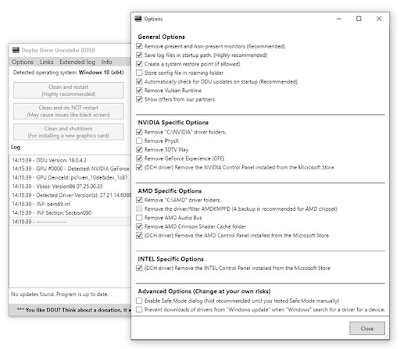
Posting Komentar